
Πίνακας περιεχομένων:
- Συγγραφέας John Day [email protected].
- Public 2024-01-30 08:34.
- Τελευταία τροποποίηση 2025-01-23 14:39.


Σε αυτό το σεμινάριο θα χρησιμοποιήσουμε ένα ESP Wemos D1 OLED και Visuino για να εμφανίσουμε μια ώρα CPU στην οθόνη OLED.
Δείτε ένα βίντεο επίδειξης.
Βήμα 1: Τι θα χρειαστείτε
ESP Wemos D1 OLED
Πρόγραμμα Visuino: Κατεβάστε το Visuino
Βήμα 2: Visuino
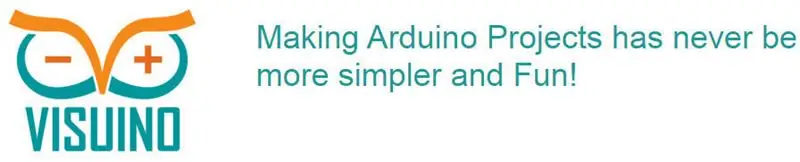

Το μόνο που χρειάζεται να κάνετε είναι να μεταφέρετε και να αποθέσετε στοιχεία και να τα συνδέσετε μεταξύ τους. Το Visuino θα δημιουργήσει τον κωδικό εργασίας για εσάς, ώστε να μην χρειάζεται να χάνετε χρόνο για τη δημιουργία του κώδικα. Θα κάνει όλη τη σκληρή δουλειά για σας γρήγορα και εύκολα! Το Visuino είναι ιδανικό για κάθε είδους έργα, μπορείτε εύκολα να χτίσετε πολύπλοκα έργα σε χρόνο μηδέν!
Κατεβάστε το πιο πρόσφατο ισχυρό λογισμικό Visuino
Βήμα 3: Ξεκινήστε το Visuino και επιλέξτε τον τύπο μίνι πλακέτας Arduino WeMos D1
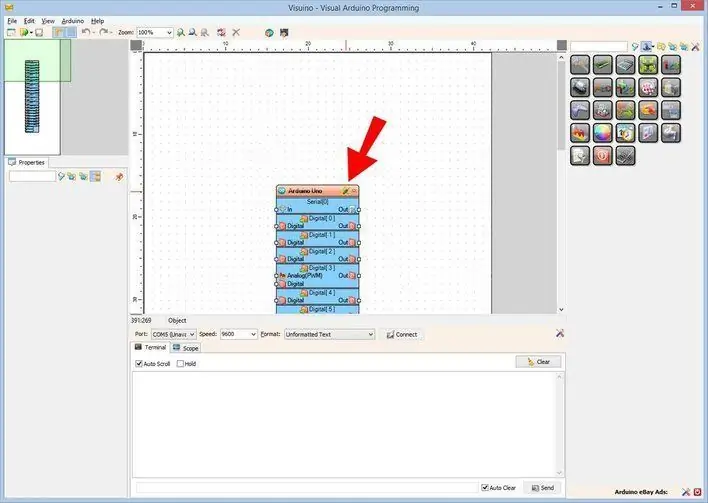
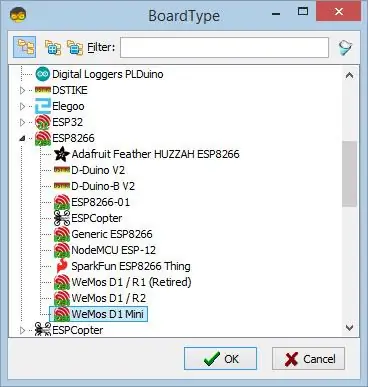
Για να ξεκινήσετε τον προγραμματισμό του Arduino, θα πρέπει να έχετε εγκαταστήσει το Arduino IDE από εδώ:
Λάβετε υπόψη ότι υπάρχουν ορισμένα κρίσιμα σφάλματα στο Arduino IDE 1.6.6. Βεβαιωθείτε ότι έχετε εγκαταστήσει 1.6.7 ή νεότερη έκδοση, διαφορετικά αυτό το Instructable δεν θα λειτουργήσει! Εάν δεν το έχετε κάνει ακολουθήστε τα βήματα σε αυτό το Instructable για να ρυθμίσετε το Arduino IDE για να προγραμματίσετε το WeMos D1 Mini! Το Visuino: https://www.visuino.eu πρέπει επίσης να εγκατασταθεί. Ξεκινήστε το Visuino όπως φαίνεται στην πρώτη εικόνα Κάντε κλικ στο κουμπί "Εργαλεία" στο στοιχείο Arduino (Εικόνα 1) στο Visuino Όταν εμφανιστεί το παράθυρο διαλόγου, επιλέξτε "WeMos D1 Mini" όπως φαίνεται στην Εικόνα 2
Βήμα 4: Στο Visuino Προσθέστε εξαρτήματα
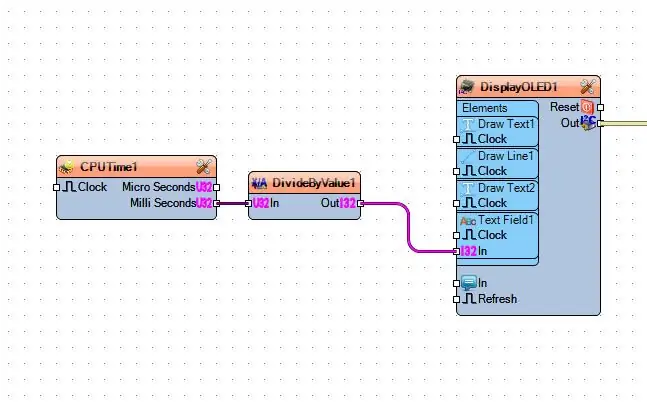
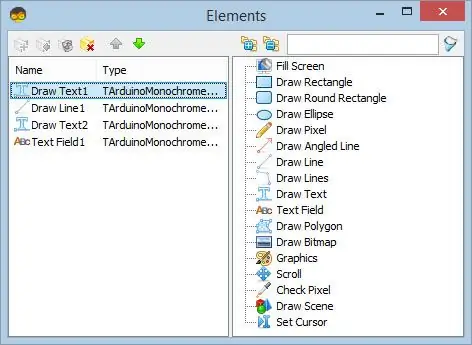
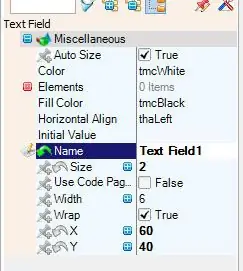
- Προσθέστε το στοιχείο "CPU TIME"
- Προσθέστε το στοιχείο "Διαίρεση ακέραιου κατά τιμή", κάτω από το παράθυρο ιδιοτήτων, ορίστε την τιμή: "1000"
- Προσθέστε το στοιχείο "OLED SSD 1306/SH1106 OLED DISPLAY (I2C)"
Κάντε διπλό κλικ στο στοιχείο "DisplayOLED1" και:
- σύρετε το "Draw Text" προς τα αριστερά
- σύρετε το "Draw Line" προς τα αριστερά
- σύρετε το "Draw Text" προς τα αριστερά
- σύρετε το "Πεδίο κειμένου" προς τα αριστερά
- Επιλέξτε "Σχεδίαση κειμένου1" και κάτω από το παράθυρο ιδιοτήτων: μέγεθος: "2", κείμενο: "CPU TIME"
- Επιλέξτε "Σχεδίαση γραμμής 1" και κάτω από το παράθυρο ιδιοτήτων: Πλάτος: "120", Χ: "0", Υ: "20"
- Επιλέξτε "Σχεδίαση κειμένου2" και κάτω από το παράθυρο ιδιοτήτων: μέγεθος: "1", κείμενο: "Δευτερόλεπτα:", Χ: "0", Υ: "40"
- Επιλέξτε "Πεδίο κειμένου1" και κάτω από το παράθυρο ιδιοτήτων: Μέγεθος: "2", Πλάτος: "6", Χ: "60", Υ: "40"
Βήμα 5: Στο Visuino Connect Components
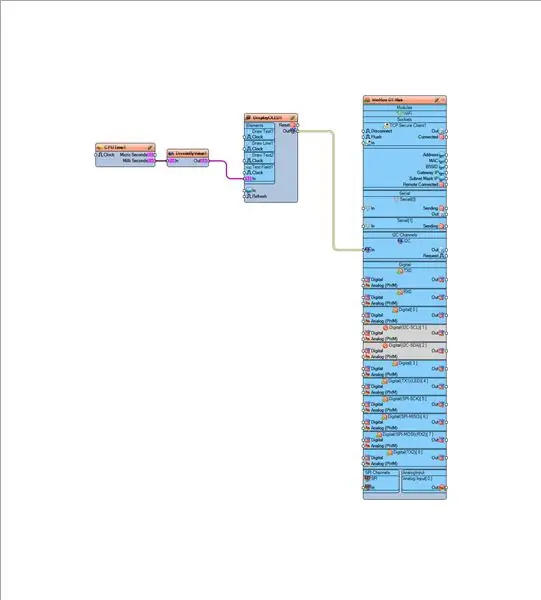
Συνδέστε το στοιχείο "CPUTime1" [Milli Seconds] στο στοιχείο "DivideByValue1" [In]
Συνδέστε το στοιχείο "DivideByValue1" [Out] στο DisplayOLED1> "Field Text1" [In]
Βήμα 6: Δημιουργία, μεταγλώττιση και μεταφόρτωση του κώδικα Arduino
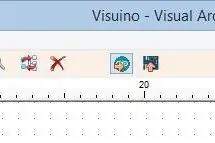
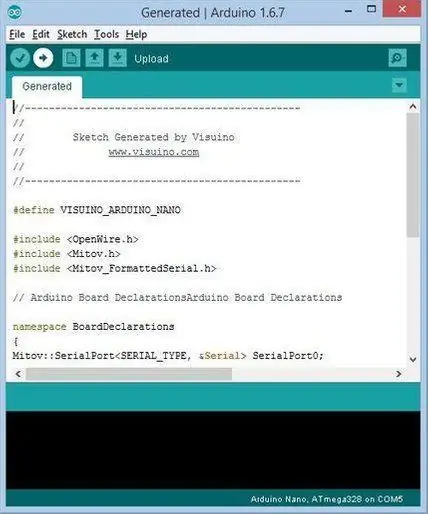
Στο Visuino, πατήστε F9 ή κάντε κλικ στο κουμπί που εμφανίζεται στην εικόνα 1 για να δημιουργήσετε τον κωδικό Arduino και ανοίξτε το Arduino IDE
Σημείωση: Βεβαιωθείτε ότι έχετε επιλέξει στο Arduino> Εργαλεία> Πίνακας> Γενική μονάδα 8266 Θα μπορούσε να είναι κάποια άλλη πλακέτα (εξαρτάται από τον τύπο της πλακέτας κατασκευαστή που έχετε)
Στο Arduino IDE, κάντε κλικ στο κουμπί Μεταφόρτωση, για να μεταγλωττίσετε και να ανεβάσετε τον κώδικα (Εικόνα 2)
Βήμα 7: Παίξτε
Εάν τροφοδοτήσετε τη μονάδα ESP Wemos D1 OLED, η οθόνη θα αρχίσει να εμφανίζεται "CPU TIME" σε δευτερόλεπτα.
Συγχαρητήρια! Ολοκληρώσατε το έργο σας με το Visuino. Επισυνάπτεται επίσης το έργο Visuino, που δημιούργησα για αυτό το Instructable. Μπορείτε να το κατεβάσετε και να το ανοίξετε στο Visuino:
Συνιστάται:
Εμφάνιση κειμένου σε OLED μέσω Internet: 9 βήματα

Εμφάνιση κειμένου στο OLED μέσω Internet: Γεια σας και καλώς ορίσατε, Αυτό το σύντομο σεμινάριο θα σας διδάξει να εμφανίζετε κείμενο σε Magicbit χρησιμοποιώντας το Magicblocks. Υπάρχουν 2 κύριες μέθοδοι για την επίτευξη αυτού του στόχου. Χρησιμοποιώντας το Inject Block. Χρησιμοποιώντας τον Πίνακα ελέγχου. Πρώτα απ 'όλα συνδεθείτε στο Magicb σας
SCARA Robot: Learning About Foward and Inverse Kinematics !!! (Plot Twist Μάθετε πώς να δημιουργείτε μια διεπαφή πραγματικού χρόνου στο ARDUINO χρησιμοποιώντας την ΕΠΕΞΕΡΓΑΣΙΑ !!!!

SCARA Robot: Learning About Foward and Inverse Kinematics !!! (Plot Twist Μάθετε πώς να δημιουργείτε μια διεπαφή πραγματικού χρόνου στο ARDUINO χρησιμοποιώντας την ΕΠΕΞΕΡΓΑΣΙΑ !!!!): Ένα ρομπότ SCARA είναι ένα πολύ δημοφιλές μηχάνημα στον κόσμο της βιομηχανίας. Το όνομα σημαίνει τόσο Selective Compliant Assembly Robot Arm είτε Selective Compliant Articulated Robot Arm. Είναι βασικά ένα ρομπότ τριών βαθμών ελευθερίας, που είναι τα δύο πρώτα διανομή
Εμφάνιση τρένων και καιρού στο Ηνωμένο Βασίλειο: 5 βήματα

Εμφάνιση τρένων και καιρού του Ηνωμένου Βασιλείου: Αυτό το διδακτικό είναι για αναχωρήσεις τρένων από το Ηνωμένο Βασίλειο με μπαταρία και ένδειξη καιρού. Χρησιμοποίησε τη βάση δεδομένων National Rail OpenLDBWS για να λάβει πληροφορίες αναχώρησης τρένου σε πραγματικό χρόνο για έναν συγκεκριμένο τοπικό σιδηροδρομικό σταθμό και να τις εμφανίσει. Χρησιμοποιεί openweather
Ξεκινώντας με το Esp 8266 Esp-01 Με το Arduino IDE - Εγκατάσταση πινάκων Esp στο Arduino Ide και προγραμματισμός Esp: 4 βήματα

Ξεκινώντας με το Esp 8266 Esp-01 Με το Arduino IDE | Εγκατάσταση πινάκων Esp στο Arduino Ide και προγραμματισμός Esp: Σε αυτά τα εκπαιδευτικά προγράμματα θα μάθουμε πώς να εγκαθιστούμε πίνακες esp8266 στο Arduino IDE και πώς να προγραμματίζουμε esp-01 και να ανεβάζουμε κώδικα σε αυτό. Δεδομένου ότι οι πίνακες esp είναι τόσο δημοφιλείς, σκέφτηκα να διορθώσω ένα εκπαιδευτικό αυτό και οι περισσότεροι άνθρωποι αντιμετωπίζουν πρόβλημα
Ρολόι κινούμενων σχεδίων SMART LED συνδεδεμένο στο Web με πίνακα ελέγχου που βασίζεται στο Web, συγχρονισμένος διακομιστής χρόνου: 11 βήματα (με εικόνες)

Ρολόι κινούμενων σχεδίων SMART LED συνδεδεμένο στο Web με πίνακα ελέγχου Web, συγχρονισμένος διακομιστής χρόνου: Η ιστορία αυτού του ρολογιού πηγαίνει πολύ πίσω-περισσότερα από 30 χρόνια. Ο πατέρας μου πρωτοστάτησε σε αυτή την ιδέα όταν ήμουν μόλις 10 ετών, πολύ πριν από την επανάσταση των LED - πίσω όταν τα LED ήταν 1/1000 της φωτεινότητας της τρέχουσας εκτυφλωτικής λαμπρότητας τους. Μια αληθεια
